Aprenda como limpar histórico de pesquisa do Instagram que fica salvo sempre que você pesquisa pelo nome de alguém em sua conta do Instagram.
A limpeza do histórico de pesquisa do Instagram é uma atividade importante para manter sua privacidade e segurança online.
O histórico de pesquisa armazena todas as palavras-chave, hashtags e contas que você procurou no aplicativo, e essas informações podem ser vistas por outras pessoas que têm acesso ao seu perfil.
Além disso, o Instagram pode usar essas informações para personalizar sua experiência e exibir anúncios relevantes para você.
Ao apagar seu histórico de pesquisa, você evita que outros vejam suas atividades de pesquisa e garante que suas informações pessoais sejam mantidas em sigilo.
Lembrando que isso não vai apagar solicitações para seguir, fotos, vídeos enviados ou mensagens trocadas, apenas vamos limpar histórico de pesquisa e sugestões do Instagram.
Como Limpar Histórico de Pesquisa do Instagram
Primeiro vamos limpar o histórico de pesquisa do Instagram, para fazer com que os nomes que pesquisamos no Instagram não sejam exibidos.
Histórico de Pesquisas Instagram
Passo – Entre no aplicado do Instagram e toque no ícone da sua foto de perfil no canto inferior direito e depois nos três pontinhos no canto superior direito:
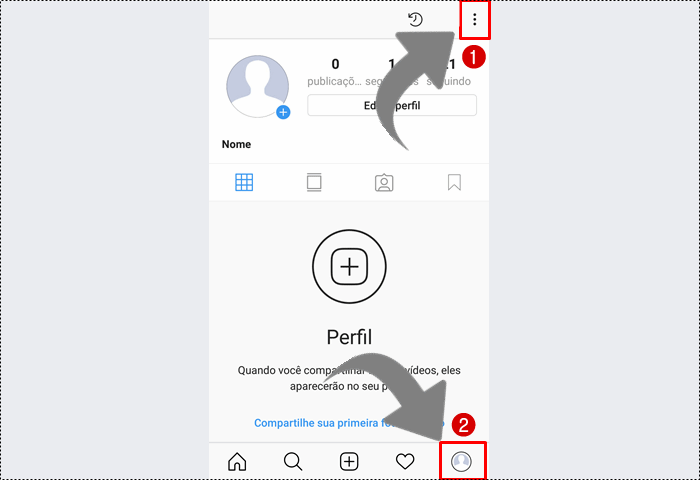
Passo – Agora procure e toque na opção por “Limpar Histórico Pesquisa” para apagar o histórico de pessoas pesquisar no Instagram:
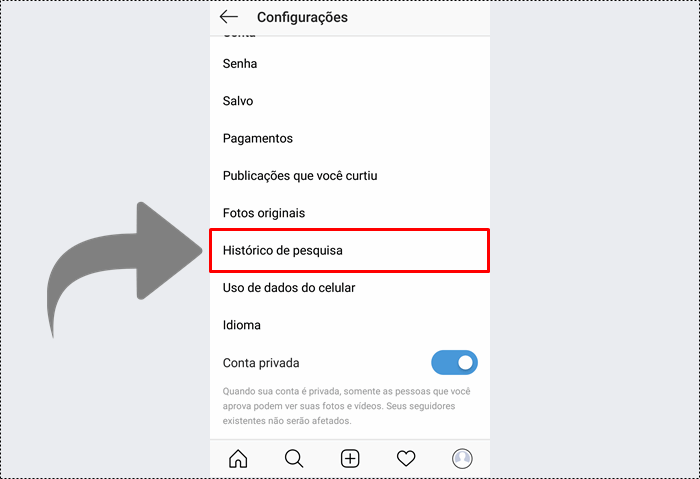
Passo – Agora toque em “Limpar histórico de pesquisa” e confirme tocando em “Sim, tenho certeza“:
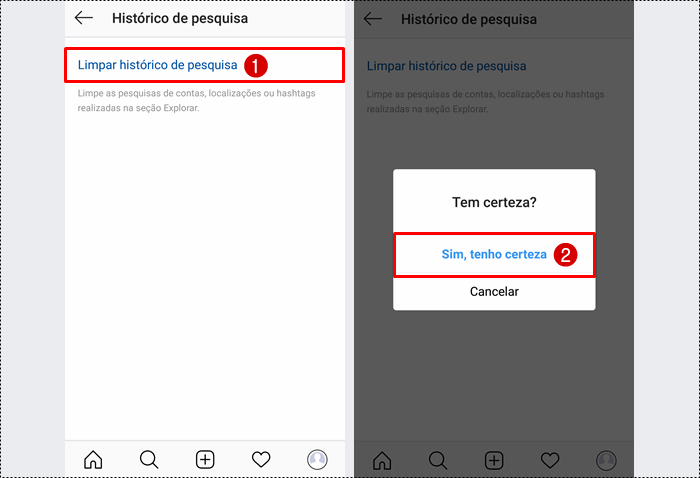
Sugestões do Instagram
Agora vou mostrar como você quer remover algumas pessoas das sugestões do seu Instagram.
Passo – Para remover as sugestões do histórico do Instagram para tocar na barra de pesquisa e depois dê um toque e segure por alguns segundos sobre a pessoa que você que remover dos sugestões:
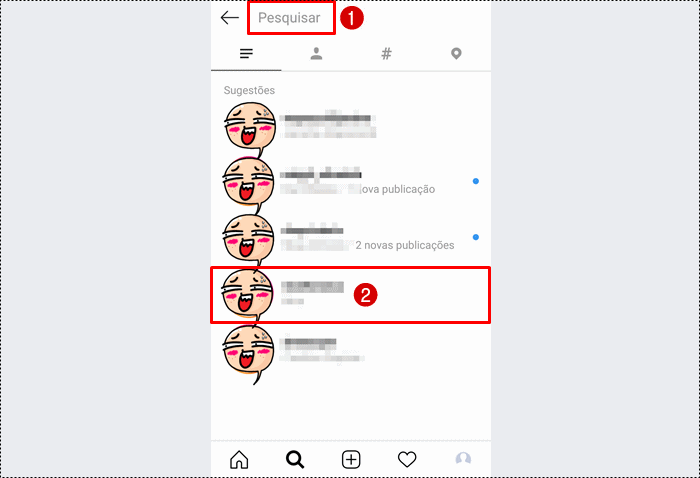
Passo – E agora simplesmente basta você tocar na opçã o “Ocultar” para que essa pessoa seja removida das sugestôes do seu Instagram:
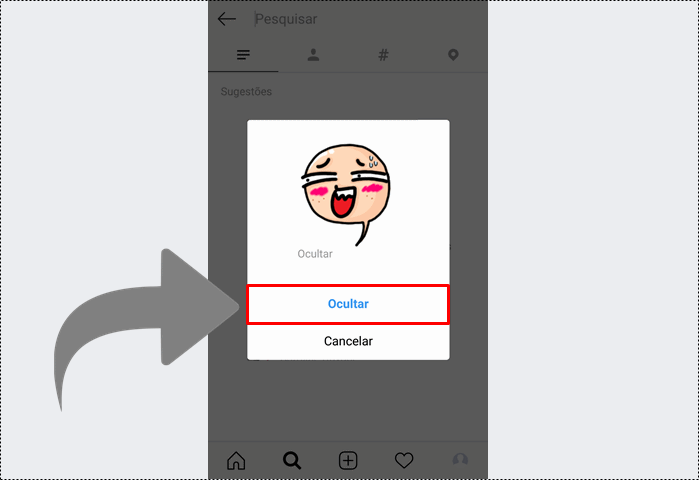
Desativar sugestões no meu Instagram
Agora se você quer mesmo é desativar as sugestôes no seu Instagram, siga o tutorial abaixo!
Detalhe: Isso precisa ser feito pelo site do Instagram e não pelo aplicativo.
Passo – Entre no site do Instagram pelo PC ou navegador do celular clicando no botão abaixo e depois entre com sua conta normalmente:
Passo – Após entrar na sua conta pelo site clique no ícone do boneco no canto superior direito e depois no ícone da engrenagem como na imagem abaixo:
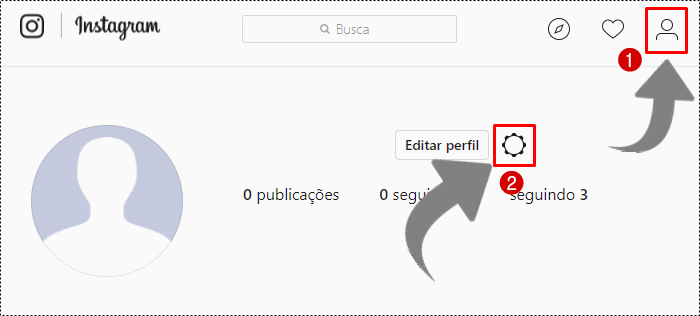
Passo – Depois clique na opção “Privacidade e segurança” no site do Instagram:
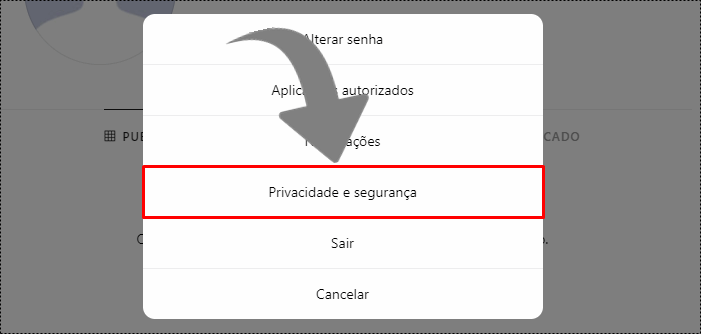
Passo – Agora clique em “Editar perfil” no canto superior esquerdo e depois desmarque a opção “Sugestôes de contas similares” e clique no botão “Enviar“:
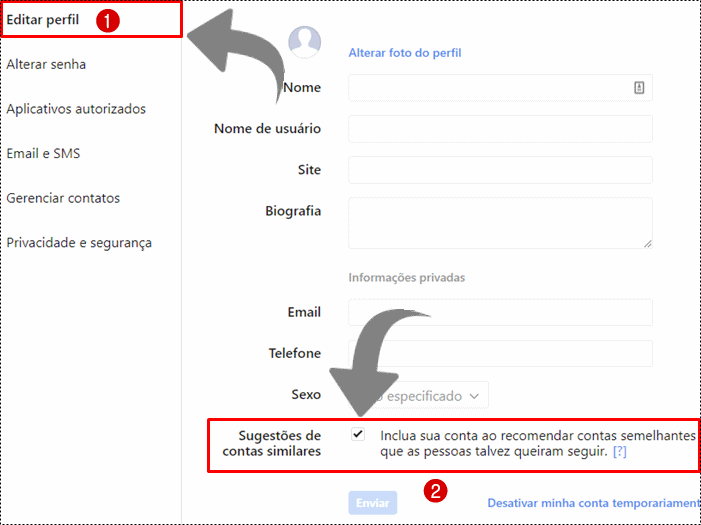
- LEIA TAMBÉM: Como usar mensagem temporária no Instagram




